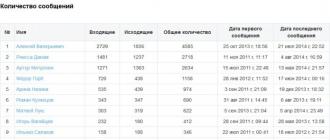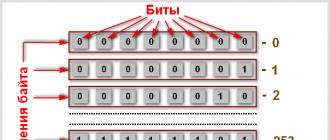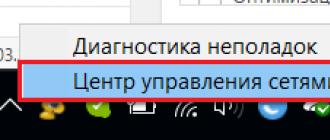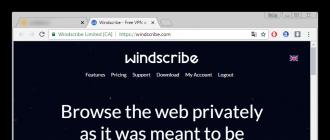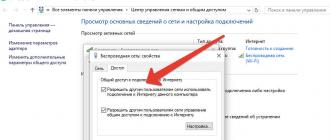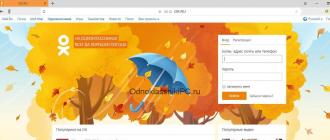প্লে মার্কেট হল গুগল অপারেটিং সিস্টেমের অন্যতম প্রধান লিঙ্ক, যেহেতু এটিকে ধন্যবাদ যে ব্যবহারকারীরা নতুন গেম এবং অ্যাপ্লিকেশনগুলি খুঁজে এবং ইনস্টল করে এবং তারপরে সেগুলি আপডেট করে৷ কিছু ক্ষেত্রে, এই গুরুত্বপূর্ণ OS উপাদানটি স্বাভাবিকভাবে কাজ করা বন্ধ করে দেয়, এটির প্রধান ফাংশন সম্পাদন করতে অস্বীকার করে - অ্যাপ্লিকেশন ডাউনলোড এবং/অথবা আপডেট করা। আমরা আমাদের আজকের নিবন্ধে এই ধরনের সমস্যা দূর করার উপায় আপনাকে বলব।
অ্যাপ স্টোরে প্রায় কোনও ত্রুটি প্রায়শই ত্রুটি নম্বর নির্দেশ করে একটি বিজ্ঞপ্তি উইন্ডোর সাথে থাকে। সমস্যা হল যে এই কোড উপাধিটি গড় ব্যবহারকারীর কাছে একেবারে কিছুই বলে না। এবং এখনও, বিচলিত হওয়ার দরকার নেই - সমাধান, বা বরং, এর বিভিন্ন বিকল্পগুলি অনেক আগে পাওয়া গিয়েছিল।

আমাদের ওয়েবসাইটের একটি বিশেষ বিভাগে আপনি সর্বাধিক সংখ্যাযুক্ত (কোডেড) প্লে স্টোর ত্রুটিগুলি দূর করার জন্য বিস্তারিত নির্দেশিকা খুঁজে পেতে পারেন। নীচের লিঙ্কটি অনুসরণ করুন এবং সেখানে আপনার সমস্যার জন্য নির্দিষ্ট উপাদান খুঁজুন। আপনি যে ত্রুটির সম্মুখীন হয়েছেন সেটি যদি সেখানে না পাওয়া যায় (উদাহরণস্বরূপ, এটির একটি ভিন্ন সংখ্যা রয়েছে বা এটি একেবারেই দেখায় না), এই নিবন্ধটি থেকে পদ্ধতিগুলি দেখুন। তাদের বেশিরভাগের মধ্যে আমরা ইতিমধ্যে বিদ্যমান নির্দেশাবলী উল্লেখ করব।
প্রস্তুতিমূলক ব্যবস্থা
অ্যান্ড্রয়েড সিস্টেম বা এর পৃথক উপাদানগুলির ক্রিয়াকলাপে সমস্যাটি যত গুরুতরই হোক না কেন, কখনও কখনও এটি কেবল ডিভাইসটি পুনরায় বুট করে সমাধান করা যেতে পারে। সম্ভবত এই বা সেই প্লে মার্কেট ত্রুটিটি কেবল একটি অস্থায়ী, বিচ্ছিন্ন ব্যর্থতা এবং এর কার্যকারিতা পুনরুদ্ধার করতে আপনাকে কেবল সিস্টেমটি পুনরায় চালু করতে হবে। এটি করুন, এবং তারপর আবার স্টোরটি ব্যবহার করার চেষ্টা করুন এবং যে সফ্টওয়্যারটি আগে ত্রুটিটি ঘটেছে সেটি ইনস্টল বা আপডেট করুন৷

যদি পুনঃসূচনা করা সাহায্য না করে, সম্ভবত বাজার অন্য তুচ্ছ কারণে কাজ করছে না, যেমন ইন্টারনেটের অনুপস্থিতি বা নিম্নমানের। আপনার ডিভাইসে ডেটা স্থানান্তর বা Wi-Fi চালু আছে কিনা, সেইসাথে ওয়ার্ল্ড ওয়াইড ওয়েবের সাথে সংযোগ কতটা স্থিতিশীল তা পরীক্ষা করুন৷ প্রয়োজনে, এবং সম্ভব হলে, একটি ভিন্ন অ্যাক্সেস পয়েন্টের সাথে সংযোগ করুন (ওয়্যারলেস নেটওয়ার্কের জন্য) বা আরও স্থিতিশীল সেলুলার কভারেজ সহ একটি এলাকা খুঁজুন।

স্টোরের সমস্যা সমাধান শুরু করার আগে আপনার শেষ যে কাজটি করা উচিত তা হল আপনার ডিভাইসে তারিখ এবং সময় পরীক্ষা করা। এই প্যারামিটারগুলির মধ্যে অন্তত একটি ভুলভাবে সেট করা থাকলে, অপারেটিং সিস্টেম সম্ভবত Google সার্ভারের সাথে যোগাযোগ করতে সক্ষম হবে না।

বিঃদ্রঃ:নীচের পদ্ধতিগুলির প্রতিটি পৃথক পদক্ষেপ সম্পূর্ণ করার পরে, আমরা আপনাকে প্রথমে আপনার স্মার্টফোন বা ট্যাবলেটটি পুনরায় চালু করার পরামর্শ দিই, এবং শুধুমাত্র তারপর প্লে মার্কেট ব্যবহার করুন, এটির অপারেশনে সমস্যাগুলি অদৃশ্য হয়ে গেছে কিনা তা পরীক্ষা করে দেখুন।
পদ্ধতি 1: ডেটা সাফ করা এবং প্লে স্টোর আপডেটের সাথে কাজ করা
সুস্পষ্ট ছোট জিনিসগুলি পরীক্ষা করে এবং সঠিকভাবে কনফিগার করার পরে, আপনি নিরাপদে সরাসরি প্লে মার্কেটে যেতে পারেন, যেখানে সমস্যাগুলি পরিলক্ষিত হয়। এটি অপারেটিং সিস্টেমের একটি অবিচ্ছেদ্য অংশ হওয়া সত্ত্বেও, এটির মূলে এটি অন্যদের মতো একই অ্যাপ্লিকেশন। দীর্ঘমেয়াদী অপারেশন চলাকালীন, স্টোরটি ফাইল আবর্জনা, অপ্রয়োজনীয় ডেটা এবং ক্যাশে দ্বারা অতিবৃদ্ধ হয়ে ওঠে যা মুছে ফেলা উচিত। সংখ্যায়ন ত্রুটি দূর করার জন্য এই জাতীয় একটি সাধারণ পদক্ষেপ প্রয়োজনীয় (এবং প্রায়শই একমাত্র) পদক্ষেপগুলির মধ্যে একটি।

আপনার ডিভাইস রিবুট করুন এবং তারপর অ্যাপ স্টোর ব্যবহার করার চেষ্টা করুন। যদি ডেটা এবং ক্যাশে মুছে ফেলার পরে কর্মক্ষমতা পুনরুদ্ধার করা না হয়, তাহলে আপনাকে নিশ্চিত করতে হবে যে এটি সর্বশেষ বর্তমান সংস্করণে আপডেট করা হয়েছে। বেশিরভাগ ক্ষেত্রে, আপডেটগুলি আসে এবং স্বয়ংক্রিয়ভাবে ইনস্টল হয়, তবে কখনও কখনও সেগুলি অক্ষম করা যেতে পারে।

অদ্ভুতভাবে, প্লে মার্কেট কাজ না করার কারণটিও বিপরীত হতে পারে, অর্থাৎ এটির আপডেট। বিরল ক্ষেত্রে, আপডেটগুলি ভুলভাবে ইনস্টল করা হয়েছে বা কেবল ত্রুটি এবং বাগ রয়েছে৷ এবং যদি সর্বশেষ আপডেটের কারণে Google অ্যাপ স্টোরে সমস্যা হয়, তবে তা অবশ্যই ফিরিয়ে আনতে হবে। এটি কীভাবে করা যায় সে সম্পর্কে আমরা ইতিমধ্যেই লিখেছি।

পদ্ধতি 2: ডেটা সাফ করুন এবং Google Play পরিষেবাগুলি পুনরায় সেট করুন
অ্যান্ড্রয়েড ওএস-এর আরেকটি গুরুত্বপূর্ণ উপাদান হল গুগল প্লে পরিষেবা। এটি দীর্ঘস্থায়ী প্লে মার্কেট সহ ব্র্যান্ডেড Google অ্যাপ্লিকেশনগুলির সঠিক অপারেশন নিশ্চিত করে৷ পরেরটির মতো, পরিষেবাগুলিও সময়ের সাথে সাথে আটকে যায়, অপ্রয়োজনীয় ডেটা এবং ক্যাশে অর্জন করে, যা তাদের ক্রিয়াকলাপকে বাধা দেয়। এই সমস্ত অ্যাপ্লিকেশন স্টোরের ক্ষেত্রে একইভাবে মুছে ফেলা দরকার এবং তারপরে আপনার স্মার্টফোন বা ট্যাবলেটটি পুনরায় চালু করুন। এই সহজ পদ্ধতিটি সম্পাদন করার জন্য আমরা ইতিমধ্যে অ্যালগরিদম নিয়ে আলোচনা করেছি।

প্লে মার্কেট এবং অন্যান্য সমস্ত অ্যাপ্লিকেশনের মতো, Google পরিষেবাগুলিও নিয়মিত আপডেট করা হয়৷ এই নিবন্ধে আলোচনা করা সমস্যাটি হয় একটি ভুলভাবে ইনস্টল করা আপডেট বা অপারেটিং সিস্টেমে এর অনুপস্থিতির কারণে হতে পারে। পরিষেবার আপডেটগুলি আনইনস্টল করুন, আপনার ডিভাইসটি পুনরায় চালু করুন এবং তারপরে অ্যাপটি স্বয়ংক্রিয়ভাবে আপডেট হওয়ার জন্য অপেক্ষা করুন বা ম্যানুয়ালি করুন৷ আমাদের নিবন্ধগুলি আপনাকে এই পদ্ধতিটি সম্পূর্ণ করতে সহায়তা করবে।

পদ্ধতি 3: Google পরিষেবার ফ্রেমওয়ার্ক পরিষ্কার এবং রিসেট করুন
Google পরিষেবার ফ্রেমওয়ার্ক হল আরেকটি মালিকানাধীন অ্যাপ্লিকেশন যা উপরে উল্লিখিত সিস্টেম উপাদানের মতো, প্লে মার্কেটের অপারেশনকে প্রভাবিত করতে পারে। আপনাকে এটির সাথে একই কাজ করতে হবে - প্রথমে ব্যবহারের সময় জমা হওয়া ডেটা এবং ক্যাশে মুছে ফেলুন এবং তারপরে আপডেটগুলি রোল ব্যাক করুন, রিবুট করুন এবং সেগুলি স্বয়ংক্রিয়ভাবে ইনস্টল হওয়ার জন্য অপেক্ষা করুন। এটি উপরে আলোচিত অ্যাপ্লিকেশন সহ অন্য সকলের মতো একইভাবে করা হয়। শুধুমাত্র পার্থক্য হল যে ইনস্টল করা তালিকায় আপনাকে Google পরিষেবা ফ্রেমওয়ার্ক নির্বাচন করতে হবে।

পদ্ধতি 4: Google অ্যাকাউন্ট সক্রিয় করুন
একটি অ্যান্ড্রয়েড স্মার্টফোনে একটি Google অ্যাকাউন্ট সমস্ত ব্র্যান্ডেড অ্যাপ্লিকেশন এবং পরিষেবাগুলিতে অ্যাক্সেস সরবরাহ করে এবং ক্লাউডে গুরুত্বপূর্ণ তথ্য সিঙ্ক্রোনাইজ এবং সংরক্ষণ করাও সম্ভব করে তোলে৷ এই উদ্দেশ্যে, অপারেটিং সিস্টেম একটি পৃথক অ্যাপ্লিকেশন প্রদান করে - Google অ্যাকাউন্ট। নির্দিষ্ট কিছু কারণে, প্রায়শই ব্যবহারকারীর নিয়ন্ত্রণের বাইরে, এই গুরুত্বপূর্ণ OS উপাদানটি নিষ্ক্রিয় হতে পারে। Play Market পুনরুদ্ধার করার জন্য, এটিকে পুনরায় সক্রিয় করতে হবে।

পদ্ধতি 5: "ডাউনলোড ম্যানেজার" সেট আপ করা
"ডাউনলোড ম্যানেজার", অপারেটিং সিস্টেমে একত্রিত, নিষ্ক্রিয় Google অ্যাকাউন্টের মতো, অ্যাপ স্টোর কাজ করতে অস্বীকার করার একটি কারণ হতে পারে। আগের পদ্ধতির মতো, আপনাকে এই OS উপাদানটি সক্ষম করা আছে কিনা তা পরীক্ষা করতে হবে এবং একই সময়ে এর ক্যাশে সাফ করতে হবে। পূর্ববর্তী পদ্ধতিতে বর্ণিত হিসাবে এটি করা হয়, শুধুমাত্র পার্থক্য হল আপনি যে অ্যাপ্লিকেশনটি খুঁজছেন তার নাম।

পদ্ধতি 6: একটি Google অ্যাকাউন্টের সাথে কাজ করা
পদ্ধতি 4-এ, আমরা ইতিমধ্যেই অপারেটিং সিস্টেমে একটি Google অ্যাকাউন্টের গুরুত্ব সম্পর্কে লিখেছি, এবং এটি আশ্চর্যজনক নয় যে এই সংযোগকারী লিঙ্ক, বা বরং, এটির সাথে সমস্যাগুলি অন্যান্য উপাদানগুলির ক্রিয়াকলাপকে নেতিবাচকভাবে প্রভাবিত করতে পারে। যদি আমরা উপরে প্রস্তাবিত সমাধানগুলির কোনওটিই প্লে মার্কেটের কার্যকারিতা পুনরুদ্ধার করতে সহায়তা না করে, তাহলে আপনাকে আপনার মোবাইল ডিভাইস থেকে প্রধান Google অ্যাকাউন্টটি মুছে ফেলতে হবে এবং তারপরে এটি পুনরায় লিঙ্ক করতে হবে৷ আমরা বিষয়ভিত্তিক নিবন্ধগুলির মধ্যে এটি কীভাবে করা হয় সে সম্পর্কে লিখেছি।

গুরুত্বপূর্ণ:এই ক্রিয়াগুলি সম্পাদন করার জন্য, আপনাকে কেবল অ্যাকাউন্টের লগইন নয়, এটির পাসওয়ার্ডও জানতে হবে। সতর্ক থাকুন এবং প্রবেশ করার সময় ভুল করবেন না।
পদ্ধতি 7: ভাইরাস অপসারণ এবং হোস্ট ফাইল সম্পাদনা
উপরে বর্ণিত বিকল্পগুলি অকেজো হবে যদি একটি ভাইরাস অপারেটিং সিস্টেমের ভিতরে বসতি স্থাপন করে। হ্যাঁ, অ্যান্ড্রয়েড উইন্ডোজের তুলনায় সংক্রমণের জন্য অনেক কম সংবেদনশীল, তবে কখনও কখনও এটি এখনও ঘটে। এই ধরনের অপ্রীতিকর পরিস্থিতিতে ক্রিয়াকলাপের অ্যালগরিদম আমরা সবাই কম্পিউটারে যা করতে অভ্যস্ত তার থেকে খুব বেশি আলাদা নয়: ওএসকে একটি অ্যান্টিভাইরাস দিয়ে স্ক্যান করা দরকার এবং যদি কীটপতঙ্গ সনাক্ত করা হয় তবে কেবল সেগুলি সরিয়ে ফেলবেন না, হোস্টগুলিও পরিষ্কার করুন। অপ্রয়োজনীয় এন্ট্রি ফাইল. আমরা এর আগে প্লে মার্কেট সম্পর্কে আমাদের পর্যালোচনা এবং নিবন্ধগুলিতে এই সমস্ত সম্পর্কে লিখেছি।

পদ্ধতি 8: ফ্যাক্টরি রিসেট
এটি অত্যন্ত বিরল, তবে এটি এখনও ঘটে যে এই নিবন্ধে আলোচনা করা কোনও পদ্ধতিই প্লে মার্কেটে সমস্যাগুলি দূর করতে পারে না। এই ধরনের একটি অপ্রীতিকর পরিস্থিতিতে, অ্যাপ্লিকেশন এবং গেমগুলি আপডেট করা বা নতুন ডাউনলোড করা অসম্ভব হবে, অর্থাৎ, মোবাইল ডিভাইসটি তার বেশিরভাগ কার্যকারিতা হারাবে।

অ্যান্ড্রয়েডের সাথে অন্য সমস্যা থাকলে, আমরা এটিকে পুনরায় সেট করার পরামর্শ দিই। যাইহোক, এটি বোঝার মতো যে এই পদ্ধতিতে ব্যবহারকারীর ডেটা এবং ফাইলগুলি, ইনস্টল করা অ্যাপ্লিকেশন এবং ডিভাইসে যা ছিল না তা সম্পূর্ণরূপে মুছে ফেলা জড়িত। আমরা দৃঢ়ভাবে সুপারিশ করি যে আপনি এটি সম্পাদন করার আগে একটি ব্যাকআপ কপি তৈরি করুন৷

বিকল্প বিকল্প: একটি তৃতীয় পক্ষের দোকান ইনস্টল করা
আমরা যে পদ্ধতিগুলি প্রস্তাব করি তা আপনাকে প্লে স্টোরের কার্যকারিতা সংক্রান্ত যে কোনও সমস্যা দূর করতে দেয়৷ উপরে বর্ণিত ক্রিয়াটি শুধুমাত্র তখনই ব্যবহারের জন্য সুপারিশ করা হয় যখন একটি Android-ভিত্তিক মোবাইল ডিভাইসের অপারেশনে অন্যান্য সমস্যা, ত্রুটি এবং/অথবা ব্যর্থতা পরিলক্ষিত হয়। আপনি যদি প্লে মার্কেট কেন কাজ করছে না তার মূল কারণ খুঁজতে এবং এটিকে নির্মূল করতে না চান তবে আপনি কেবল বিকল্প অ্যাপ্লিকেশন স্টোরগুলির একটি ইনস্টল করতে পারেন এবং এটি ব্যবহার করতে পারেন।

উপসংহার
আপনি দেখতে পাচ্ছেন, প্লে মার্কেট অ্যান্ড্রয়েডে কাজ না করার জন্য বেশ কয়েকটি কারণ রয়েছে। সৌভাগ্যবশত, তাদের প্রত্যেকের নিজস্ব সমাধান আছে, বা বরং সমস্যার বিরুদ্ধে লড়াইয়ে একটি পদক্ষেপ। এই উপাদানটিতে আমরা যে পদ্ধতিগুলি প্রস্তাব করি তা ক্রমানুসারে সম্পাদন করা উচিত, যেহেতু তাদের প্রথমার্ধটি সবচেয়ে ঘন ঘন এবং সাধারণ, দ্বিতীয়ার্ধটি বিশেষ ক্ষেত্রে এবং এককালীন ব্যর্থতা, যা খুব কমই সম্মুখীন হতে পারে। আমরা আশা করি এই নিবন্ধটি আপনাকে আপনার মোবাইল অ্যাপ স্টোরের কার্যকারিতা পুনরুদ্ধার করতে সহায়তা করেছে।
প্লে মার্কেটের সমস্যাটি কাজ করছে না (আজ এটি গুগল প্লে) বেশ অপ্রীতিকর এবং প্রতিদিন হাজার হাজার অ্যান্ড্রয়েড ডিভাইস মালিকদের মুখোমুখি হচ্ছে। যদি এই সমস্যাটি আপনাকে বাইপাস না করে, তবে এই উপাদানটিতে আপনি কিছুটা জ্ঞান অর্জন করতে পারেন এবং দ্রুত আপনার স্মার্টফোন বা ট্যাবলেটটি ক্রমানুসারে রাখতে পারেন।
বিভিন্ন ত্রুটি এবং ব্যর্থতা যা Google Play স্টোর কাজ না করতে পারে সেগুলি বিভিন্ন কারণে ঘটতে পারে৷ সেগুলিকে সাবধানে অধ্যয়ন করে, আপনি দ্রুত আপনার সমস্যার সমাধান করতে পারেন এবং ভবিষ্যতে আবার এটির সম্মুখীন হওয়া এড়াতে সবকিছু করতে পারেন৷
কেন Play Market আপনার জন্য কাজ করছে না? প্রধান কারনগুলো
আসুন আরও বিস্তারিতভাবে কারণগুলি দেখুন:
- সেবা সত্যিই কাজ করে না.এই ঘটনাটি খুবই বিরল ঘটনা। কিন্তু যদি এটি ঘটে, তবে আপনাকে কেবল এটির কাজ পুনরায় শুরু হওয়া পর্যন্ত অপেক্ষা করতে হবে।
- ডিভাইসে তারিখ এবং সময় ভুল।সাধারণত, এই কারণটি বেশিরভাগ ক্ষেত্রে একটি "সংযোগ নেই" বিজ্ঞপ্তি ত্রুটি সৃষ্টি করবে।
- নেটওয়ার্কে সমস্যা আছে।নিশ্চিত করুন যে ইন্টারনেট কাজ করছে এবং সংযোগটি সঠিকভাবে প্রতিষ্ঠিত হয়েছে। আপনি যদি মোবাইল ইন্টারনেট ব্যবহার করেন, আমরা আমাদের সাথে চেক করার পরামর্শ দিই।
- স্বাধীনতা কর্মসূচি। এটি সর্বদা Google পরিষেবাগুলিতে অ্যাক্সেস ব্লক করে।
- হোস্ট ফাইল পরিবর্তিত হয়েছে.উপরে উল্লিখিত ফ্রিডম-এর মতো নির্দিষ্ট কিছু অ্যাপ্লিকেশন ইনস্টল ও ব্যবহারের ফলে অ্যান্ড্রয়েড সিস্টেম পার্টিশনে কিছু পরিবর্তন ঘটে, বিশেষ করে হোস্ট ফাইলে। এই ক্ষেত্রে, ব্যবহারকারীকে ফাইলটির একটি ছোট সম্পাদনা করতে হবে, এটিকে তার আসল অবস্থায় ফিরিয়ে আনতে হবে। এটি কীভাবে করবেন, এই নিবন্ধে নীচে দেখুন, যেখানে এই সমস্যাটি সমাধান করার উপায়গুলি আলোচনা করা হয়েছে।
প্লে মার্কেটের কাজ পুনরায় শুরু করার উপায়
আসুন কারণগুলির উপর নির্ভর করে সমস্যা সমাধানের উপায়গুলি বিবেচনা করি। আপনি যদি সমস্যার কারণ জানেন তবে আপনি নীচের তালিকা থেকে অবিলম্বে একটি সমাধান নির্বাচন করতে পারেন। যদি না হয়, তাহলে আপনাকে সব পদ্ধতি চেষ্টা করতে হবে।
- আপনার ডিভাইস রিবুট করুন।এই সহজ পদক্ষেপটি প্রায় 50% ক্ষেত্রে সাহায্য করে। যাইহোক, অন্য কোন প্রোগ্রামের অপারেশন চলাকালীন ত্রুটি দেখা দিলে আমরা সিস্টেমটি পুনরায় বুট করার পরামর্শ দিই।
- নিশ্চিত করুন যে Google অ্যাকাউন্ট চালু আছে।সেটিংস মেনুতে গিয়ে, তারপরে অ্যাপ্লিকেশন বিভাগে এবং তারপরে সমস্ত ট্যাব নির্বাচন করে এটি করা যেতে পারে। নিচের দিকে স্ক্রোল করুন যেখানে অক্ষম প্রোগ্রামগুলি অবস্থিত। আপনি যদি এখানে "গুগল অ্যাকাউন্ট" খুঁজে পান, তবে এটি নির্বাচন করুন এবং সক্ষম করুন এবং সবকিছু কাজ করবে৷ অন্যথায়, অন্যান্য পদ্ধতির জন্য পড়ুন।
- Google Play Market এবং Google Play Services সেটিংস রিসেট করুন।এই সাধারণ অপারেশনটি করতে, আপনাকে সেটিংস মেনুতে যেতে হবে এবং অ্যাপ্লিকেশন পরিচালনার জন্য দায়ী বিভাগটি নির্বাচন করতে হবে। এরপরে, তালিকায় এই অ্যাপ্লিকেশনগুলি খুঁজুন এবং তাদের প্রতিটিতে "ডেটা মুছুন" এবং "ক্যাশে সাফ করুন" প্রয়োগ করুন৷ এছাড়াও আপনাকে Google Play Market-এ আলাদাভাবে "আনইনস্টল আপডেটগুলি" প্রয়োগ করতে হবে৷
- Google Play পুনরায় ইনস্টল করুন।প্রথমে, Google Play এর ইনস্টল করা সংস্করণটি আনইনস্টল করুন (অ্যান্ড্রয়েডের পুরানো সংস্করণগুলিতে এটি প্লে মার্কেট), এবং তারপরে বর্তমান সংস্করণটি ডাউনলোড করুন। প্রোগ্রামটি ইনস্টল করুন এবং ডিভাইসটি পুনরায় বুট করুন।
- নিশ্চিত করুন যে আপনার সিস্টেম সঠিক সময়ে সেট করা আছে।তারিখ এবং সময় হারিয়ে যায় এমন ক্ষেত্রে আছে. ফলস্বরূপ, স্টোর খোলার চেষ্টা করার পরে, ব্যবহারকারীরা প্রায়শই একটি "সংযোগ ব্যর্থ" ত্রুটি দেখতে পান। সমস্যা সমাধানের জন্য, আপনাকে "সেটিংস" মেনুতে যেতে হবে, তারপরে "তারিখ এবং সময়" এবং প্রকৃত সময়, তারিখ এবং আপনার সময় অঞ্চল সেট করতে হবে।
- আপনার ইন্টারনেট সংযোগের উপলব্ধতা পরীক্ষা করুন।নিশ্চিত করুন যে ইন্টারনেট চালু আছে এবং আপনার ডিভাইসে কাজ করছে। আপনার ব্রাউজার খুলুন এবং যেকোনো ওয়েবসাইটে যাওয়ার চেষ্টা করুন।
- সঠিকভাবে হোস্ট কনফিগার করুন।আমরা অনেকেই এমন প্রোগ্রাম ব্যবহার করি যা নীরবে সিস্টেম হোস্ট ফাইলে কিছু পরিবর্তন করে। এই ধরনের সবচেয়ে সাধারণ প্রোগ্রামগুলির মধ্যে একটি হল ফ্রিডম, যার সাহায্যে আপনি তথাকথিত "জাল ডেটা" ব্যবহার করে বিনামূল্যে ইন-গেম কেনাকাটা করতে পারেন। আপনি যদি এই ইউটিলিটি বা অনুরূপ একটি ব্যবহার করেন, তাহলে আপনাকে প্রথমে "সেটিংস" -> "অ্যাপ্লিকেশন"-এ গিয়ে এটি বন্ধ করতে হবে, তারপর পছন্দসই প্রোগ্রামটি খুঁজুন এবং এটিতে ক্লিক করুন। এখন "স্টপ" নির্বাচন করুন। তারপর সম্পূর্ণ মুছে ফেলুন।
হোস্ট ফাইল সম্পাদনা করতে, আপনার অবশ্যই রুট অধিকার থাকতে হবে। আমরা অনুসন্ধান এবং সম্পাদনা করতে একটি ফাইল ম্যানেজার ব্যবহার করার পরামর্শ দিই রুট এক্সপ্লোরার বা ইএস এক্সপ্লোরার.
এটিতে এইরকম কিছু বিষয়বস্তু রয়েছে:

এবং এটি এই মত হওয়া উচিত:
এই ফাইলটিতে স্বয়ংক্রিয়ভাবে তৈরি সমস্ত আবর্জনা অবশ্যই মুছে ফেলতে হবে। এটি করতে, নির্দেশাবলী অনুসরণ করুন (ইএস এক্সপ্লোরার অ্যাপ্লিকেশনটি উদাহরণ হিসাবে ব্যবহার করে):— ফাইল ম্যানেজার চালু করুন এবং অ্যাপ্লিকেশন উইন্ডোর একেবারে উপরে “/” বোতামে ক্লিক করে সিস্টেম রুটে (শীর্ষ স্তরে) যান।

- "ইত্যাদি" নামক ফোল্ডারটি খুঁজুন এবং খুলুন।
— এই ফোল্ডারে আমাদের প্রয়োজনীয় হোস্ট ফাইল রয়েছে। এটি পাঠ্য হিসাবে খুলুন এবং এটি থেকে অপ্রয়োজনীয় সবকিছু মুছে ফেলুন। তারপর সংরক্ষণ করুন এবং নিশ্চিত করুন যে টেক্সট 127.0.0.1 লোকালহোস্টের সাথে এখন শুধুমাত্র একটি লাইন বাকি আছে।
এই পদ্ধতির পরে, প্লে মার্কেট কাজ করছে কিনা তা দেখার চেষ্টা করুন।
- ফ্যাক্টরি ডিফল্টে সেটিংস রিসেট করুন।আমরা এই পদ্ধতিটি শুধুমাত্র একটি শেষ অবলম্বন হিসাবে ব্যবহার করার পরামর্শ দিই, যখন অন্য কোন ক্রিয়া কাঙ্ক্ষিত ফলাফলের দিকে পরিচালিত করে না। আসল বিষয়টি হ'ল এই জাতীয় পদ্ধতির ফলস্বরূপ, ডিভাইসের অভ্যন্তরীণ মেমরি থেকে সমস্ত তথ্য মুছে ফেলা হয় এবং পরে আপনার ডেটা পুনরায় চালু করার জন্য একটি ব্যাকআপ অনুলিপি থাকা ভাল।

একটি রিসেট করতে, "সেটিংস" এ যান এবং "ব্যাকআপ এবং রিসেট" নির্বাচন করুন এবং এতে "ডেটা রিসেট করুন" আইটেমটি (অ্যান্ড্রয়েডের আগের সংস্করণে: "গোপনীয়তা" -> "ডেটা রিসেট করুন")।
Play Market হল Android মোবাইল প্ল্যাটফর্মের জন্য অ্যাপ্লিকেশন এবং অন্যান্য সামগ্রীর একটি অত্যন্ত শক্তিশালী পরিষেবা, যা Google দ্বারা রক্ষণাবেক্ষণ করে৷ যদি এটি আপনার স্মার্টফোন বা ট্যাবলেটে কাজ না করে, তবে সম্ভবত আপনি উপরে বর্ণিত সমস্যাগুলির মধ্যে একটির সম্মুখীন হয়েছেন, যেহেতু শত শত বিশেষজ্ঞ এই পরিষেবাটির প্রযুক্তিগত অবস্থার জন্য দায়ী এবং ক্রমাগত এটি পর্যবেক্ষণ করছেন।
যদি কিছুই কাজ না করে বা হয়ত আপনি এই সমস্যাটি সমাধান করার অন্যান্য উপায় জানেন, অনুগ্রহ করে নীচের মন্তব্যে যোগাযোগ করুন, অন্য ব্যবহারকারীদের সাহায্য করুন৷
এই সমস্যাটি প্রায়শই ঘটে এবং যদি এটি আপনাকে অতিক্রম করে তবে আপনি খুব ভাগ্যবান। আমি বারবার বিভিন্ন ত্রুটির সম্মুখীন হয়েছি এবং অ্যান্ড্রয়েডে সম্পূর্ণরূপে অ-কার্যকরী Google Play Market এর সম্মুখীন হয়েছি, তাই আমি কীভাবে গুড কর্পোরেশন থেকে সবচেয়ে জনপ্রিয় পরিষেবাটিকে কাজের অবস্থায় ফিরিয়ে দিতে পারি সে সম্পর্কে আমার ব্যক্তিগত অভিজ্ঞতা শেয়ার করছি৷
সুতরাং, গুগল প্লে স্টোরে বিভিন্ন ধরণের ব্যর্থতা রয়েছে: পরিষেবার দিকে প্রযুক্তিগত সমস্যা, ক্রমাগত ত্রুটি, অ্যাপ্লিকেশন ক্র্যাশ এবং সম্পূর্ণ অকার্যকরতা। এই নির্দেশে আমি কীভাবে এটি ঠিক করতে পারি তার কিছু দরকারী টিপস দেব।
1. অ্যান্ড্রয়েড রিবুট করুন
প্রথম ধাপ হল আপনার ডিভাইস রিস্টার্ট করা। এটি সাধারণত Google Play এর সাথে বেশিরভাগ সমস্যার সমাধান করে। যদি এটি সাহায্য না করে তবে এগিয়ে যান।
2. Google Play Market সেটিংস রিসেট করুন৷
এই জন্য:
1. সেটিংসে যান।
2. অ্যাপ্লিকেশন বা অ্যাপ্লিকেশন ম্যানেজার খুলুন।
3. তালিকায় Google Play Store খুঁজুন এবং এটিতে ক্লিক করুন।
4. অ্যাপ্লিকেশন সেটিংস উইন্ডোতে, "ডেটা মুছুন" এবং "ক্যাশে সাফ করুন" নির্বাচন করুন৷

আমি মনে করি এটি আরও বেশি ব্যবহারকারীদের সাহায্য করবে, কিন্তু যদি না হয় তবে এগিয়ে যান।
3. Google Play Market আপডেট আনইনস্টল করুন
আমরা ২য় ধাপের মতই এগিয়ে যাই, কিন্তু এখন "ডেটা মুছে ফেলুন" এবং "ক্যাশে সাফ করুন" এর পরিবর্তে "আপডেট মুছুন" এ ক্লিক করুন।

এটি ইনস্টলেশনের সময় প্লে মার্কেটকে তার আসল অবস্থায় ফিরিয়ে দেবে।
4. Google Play পরিষেবা অ্যাপ সেটিংস রিসেট করুন
আবার সেটিংসে যান, "Applications" খুলুন এবং তালিকায় "Google Play Services" খুঁজুন। এটি খুলুন এবং ক্যাশে এবং ডেটাও সাফ করুন।

5. Google পরিষেবা ফ্রেমওয়ার্ক ক্যাশে এবং ডেটা সাফ করুন৷
সেটিংস → অ্যাপ্লিকেশন → সমস্ত ট্যাবে যান৷ "গুগল সার্ভিস ফ্রেমওয়ার্ক" নির্বাচন করুন। "ডেটা মুছুন" এবং "ক্যাশে সাফ করুন" এ ক্লিক করুন।

6. Google অ্যাকাউন্ট অ্যাপ অক্ষম করা হয়েছে
সেটিংস → অ্যাপ্লিকেশন → সমস্ত ট্যাবে যান৷ Google অ্যাকাউন্ট নির্বাচন করুন। এই অ্যাপ্লিকেশন অক্ষম করা হলে, এটি সক্রিয় করুন.

7. "ডাউনলোড ম্যানেজার" সক্ষম করুন
অ্যাপ্লিকেশন বিভাগে, "সমস্ত" ট্যাবে যেতে বাঁদিকে সোয়াইপ করুন এবং "ডাউনলোড ম্যানেজার" খুলুন। আপনি যদি এটি অক্ষম করে থাকেন তবে "সক্ষম করুন" এ ক্লিক করুন।

যদি এটি ইতিমধ্যে সক্রিয় থাকে এবং পূর্ববর্তী টিপসগুলি সাহায্য না করে এবং Google Play কাজ না করে, তাহলে আরও এগিয়ে যান।
8. আপনার Google অ্যাকাউন্ট মুছুন এবং এটি পুনরুদ্ধার করুন
আপনি নির্দেশাবলীতে এই সম্পর্কে আরও জানতে পারেন: . সেখানে, ধাপ 6 এ, "অ্যাকাউন্ট মুছুন" নির্বাচন করুন।

9. গুগল প্লে মার্কেট ব্লক করা অ্যাপ্লিকেশন
কিছু প্রোগ্রাম প্লে স্টোর ব্লক করতে পারে। উদাহরণস্বরূপ, সুপরিচিত ফ্রিডম অ্যাপ্লিকেশন, যা আপনাকে বিনামূল্যে অ্যাপ-মধ্যস্থ কেনাকাটা করতে দেয়, Google অ্যাপ স্টোরের স্বাভাবিক ক্রিয়াকলাপে হস্তক্ষেপ করতে পারে।
10. "হোস্ট" ফাইল সেট আপ করুন
আপনি যদি অ্যাপ্লিকেশন ইনস্টল করা থাকে, তাহলে এই আইটেমটি শুধুমাত্র আপনার জন্য।
এই পদ্ধতির রুট অধিকার প্রয়োজন। আপনি নিম্নলিখিত নির্দেশাবলী ব্যবহার করে তাদের পেতে পারেন:
প্রথমে, ফ্রিডম অ্যাপ্লিকেশনটি অক্ষম করুন (প্রোগ্রাম মেনুতে, "স্টপ" নির্বাচন করুন), এবং শুধুমাত্র তারপর এটি মুছুন।
এর পরে, অ্যাপ্লিকেশনটি ইনস্টল করুন বা . তারপর পথ খুঁজে /system/etс/"হোস্ট" ফাইল, এটি একটি পাঠ্য সম্পাদক দিয়ে খুলুন এবং শুধুমাত্র এই লাইনটি ছেড়ে দিন (যদি না হয় তবে এটি লিখুন):
127.0.0.1 স্থানীয় হোস্ট

আপনার পরিবর্তন সংরক্ষণ করুন. এর পরে, আপনার অ্যান্ড্রয়েড গ্যাজেট পুনরায় চালু করুন।
11. হার্ড রিসেট অ্যান্ড্রয়েড
এটি অভ্যন্তরীণ ড্রাইভ থেকে সমস্ত ডেটা মুছে ফেলার সবচেয়ে আমূল পদ্ধতি। মেমরি কার্ডের ডেটা অক্ষত থাকবে। সম্পূর্ণ নির্দেশাবলী আমাদের ওয়েবসাইটে রয়েছে: (লিংকটি অনুসরণ করুন, আপনার নিবন্ধ থেকে দ্বিতীয় পদ্ধতিটি প্রয়োজন)।

এই পরামর্শ অবশ্যই সাহায্য করবে, তাই ভয় পাবেন না - এটি ব্যবহার করা যেতে পারে। এর আগে প্রধান জিনিসটি সিস্টেমের একটি ব্যাকআপ কপি তৈরি করা। এই নির্দেশাবলীর অনুচ্ছেদ 6 এ কীভাবে এটি করবেন তা পড়ুন।
এর পরে, প্রথম শুরুতে, আপনি পূর্বে তৈরি করা ব্যাকআপ (ব্যাকআপ) থেকে সমস্ত ডেটা পুনরুদ্ধার করতে সক্ষম হবেন।
12. আপনার ইন্টারনেট সংযোগ পরীক্ষা করুন৷
আপনার নেটওয়ার্ক সংযোগ পরীক্ষা করুন. যদি ব্রাউজারে একটি একক সাইট না খোলে, রাউটারটি পুনরায় বুট করুন এবং সঠিকভাবে।
13. সঠিক সময় সেট করুন (ত্রুটি "কোন সংযোগ নেই")
যদি "কোন সংযোগ নেই" ত্রুটি দেখা দেয়, যদিও ইন্টারনেট কাজ করছে, তবে আমাদের নির্দেশাবলীর এই পয়েন্টটি আপনাকে সাহায্য করবে।
সঠিক সময় সেট করুন এবং সঠিক সময় অঞ্চল লিখুন। এই সেটিংসগুলিকে আপনার নেটওয়ার্কের সাথে সিঙ্ক করে রাখাই ভাল৷ এটি করার জন্য, "সেটিংস" → "তারিখ এবং সময়" এ যান এবং "নেটওয়ার্ক তারিখ এবং সময়" এবং "নেটওয়ার্ক টাইম জোন" এর পাশের বাক্সটি চেক করুন।
14. গুগল আইপি ব্লকিং
ইউপিডি 04/23/2018রাশিয়ায় টেলিগ্রাম নিষিদ্ধ হওয়ার পরে, রোসকোমনাডজোর 18 মিলিয়নেরও বেশি গুগল আইপি ঠিকানাগুলি ব্লক করেছে, যার কারণে অনেক ব্যবহারকারী প্লে মার্কেট সহ কোম্পানির পরিষেবাগুলির সাথে সংযোগ করতে সমস্যায় পড়েছেন।
অ্যান্ড্রয়েডে অ্যাপ স্টোরে অ্যাক্সেস পুনরুদ্ধার করতে, ব্যবহার করুন। যেহেতু Google Play খোলে না, তাই আপনাকে একটি VPN ক্লায়েন্ট ডাউনলোড করতে হবে (উদাহরণস্বরূপ, Turbo VPN)।
এর পরে, অ্যাপ্লিকেশনটি চালু করুন এবং স্ক্রিনের নীচে বোতামটিতে ক্লিক করুন। সংযোগ করতে বলা হলে, ঠিক আছে নির্বাচন করুন।

Turbo VPN ডেটা সেন্টারগুলি সারা বিশ্বে অবস্থিত; আপনি জার্মানি, নেদারল্যান্ডস, যুক্তরাজ্য এবং মার্কিন যুক্তরাষ্ট্রের সার্ভারের সাথে বিনামূল্যে সংযোগ করতে পারেন৷ আপনার ট্র্যাফিককে তাদের মধ্যে একটিতে পুনঃনির্দেশ করতে, উপরের ডানদিকে কোণায় আইকনে ক্লিক করুন এবং তালিকা থেকে সার্ভারের দেশ নির্বাচন করুন।

উপরের সমস্ত পদ্ধতি চেষ্টা করুন এবং তাদের মধ্যে একটি সাহায্য করার গ্যারান্টিযুক্ত।
গুগল প্লে, ওরফে বাজার খেলুনবা খেলার দোকান- এই সমস্ত একই প্রোগ্রাম, যা অ্যান্ড্রয়েড অপারেটিং সিস্টেমের অন্যতম প্রধান, কারণ এটিই আমাদের স্মার্টফোন এবং ট্যাবলেটের জন্য অ্যাপ্লিকেশন এবং গেমের জগতের দরজা খুলে দেয়। তবে কখনও কখনও এটি ঘটে যে যখন আমরা সাধারণ অ্যাপ্লিকেশনগুলির পরিবর্তে গুগল প্লে মার্কেট চালু করি, তখন আমরা শিলালিপি সহ একটি পৃষ্ঠা দেখতে পাই "আপনার সংযোগ পরীক্ষা করুন এবং আবার চেষ্টা করুন"এবং Retry বাটন বা বাজার কিছু ত্রুটি দেয়। দুর্ভাগ্যবশত, Google Play অ্যাপ্লিকেশন, একেবারে অন্য প্রোগ্রামের মতো, এটির অপারেশনে সমস্ত ধরণের ত্রুটি এবং ব্যর্থতা থেকে মুক্ত নয়। এটি প্রায়শই ঘটে এবং যদি হঠাৎ আপনার কাছে একই রকম বার্তা আসে বা অ্যাপ্লিকেশনটি মোটেও লোড না হয় তবে এই নিবন্ধটি আপনার জন্য।
এই নিবন্ধে আমরা এই প্রশ্নের উত্তর দেওয়ার চেষ্টা করব: "যদি গুগল প্লে মার্কেট কাজ না করে বা আপনার স্মার্টফোন বা ট্যাবলেটে শুরু না হয় তবে কী করবেন?", সেইসাথে প্লে স্টোরের সাথে কাজ করার সময় সমস্ত ধরণের সমস্যা বর্ণনা করুন এবং তাদের সমাধান করার উপায়।
পদ্ধতি নং 1
আপনার ডিভাইসে ইন্টারনেট চেক করুন
দেখে মনে হবে উত্তরটি খুব সহজ, কিন্তু Google Play কাজ করার জন্য, একটি কার্যকরী ইন্টারনেট সংযোগ প্রয়োজন। অতএব, প্রথমত, আপনার স্মার্টফোন বা ট্যাবলেটে Wi-Fi নেটওয়ার্ক বা মোবাইল ইন্টারনেট (প্যাকেট ডেটা স্থানান্তর) কাজ করছে কিনা তা পরীক্ষা করুন; সম্ভবত আপনি সেগুলি চালু করতে ভুলে গেছেন। যদি সবকিছু কাজ করে, তাহলে আপনার ইনস্টল করা ব্রাউজারগুলির যেকোনো একটিতে যান - ক্রোম, ফায়ারফক্স, অপেরা এবং ইন্টারনেট কাজ করছে কিনা তা নিশ্চিত করতে কিছু পৃষ্ঠা খুলুন। যদি ইন্টারনেট কাজ না করে, তাহলে আপনার রাউটার বা রাউটার রিবুট করুন।
পদ্ধতি নং 2
আপনার অ্যান্ড্রয়েড ডিভাইস রিবুট করুন
সাধারণত, কম্পিউটারের সাথে কাজ করার সময়, রিবুট করা Google Play সহ Android অপারেটিং সিস্টেমের সাথে কাজ করার সময় দেখা দিতে পারে এমন অনেক সমস্যার সমাধান করতে সহায়তা করবে।
পদ্ধতি নং 3
ডিভাইসে ইনস্টল করা ফায়ারওয়াল বা অ্যান্টিভাইরাস সফ্টওয়্যার পরীক্ষা করুন
সাধারণত, অ্যান্টিভাইরাস অ্যাপ্লিকেশনগুলি প্লে মার্কেটের ক্রিয়াকলাপকে সীমাবদ্ধ করে না, যদি না আপনি নিজে দুর্ঘটনাক্রমে ফায়ারওয়াল সেটিংসে ইন্টারনেটে অ্যাপ্লিকেশনটির অ্যাক্সেস অবরুদ্ধ না করেন। আপনার অ্যান্টিভাইরাস সফ্টওয়্যার এবং ফায়ারওয়াল অ্যাপ্লিকেশনগুলির সেটিংস পরীক্ষা করুন।
পদ্ধতি নং 4
Google Play অ্যাপে ক্যাশে সাফ করুন এবং ডেটা মুছুন
এই পদ্ধতিটি বেশিরভাগ ক্ষেত্রে সমস্যার সমাধান করে।
ধাপ 1 আপনার স্মার্টফোন বা ট্যাবলেটে সেটিংস অ্যাপে যান
ধাপ 2 মেনু আইটেমটি খুঁজুন এবং খুলুন অ্যাপ্লিকেশন ম্যানেজারঅথবা অ্যাপ্লিকেশন এবং সমস্ত ট্যাবে যান

ধাপ 3 আপনার আঙুল দিয়ে গুগল প্লে স্টোর প্রোগ্রামটির নামের উপর ক্লিক করে খুঁজুন এবং খুলুন

ধাপ 4 যে উইন্ডোটি খোলে, সেখানে ডেটা মুছুন এবং ক্যাশে সাফ বোতামে ক্লিক করুন

পদ্ধতি নং 5
সমস্ত Google Play অ্যাপ আপডেট আনইনস্টল করুন
4 নং পদ্ধতিতে সম্পাদিত ক্রিয়াকলাপগুলি যদি সাহায্য না করে তবে আপনি Google Play Store অ্যাপ্লিকেশনের আপডেটগুলিও সরাতে পারেন৷ এটি করার জন্য, "অ্যাপ্লিকেশন সম্পর্কে" উইন্ডোতে, আনইনস্টল আপডেট বোতামে ক্লিক করুন। অ্যাপ্লিকেশনের সমস্ত আপডেট মুছে ফেলা হবে এবং এটি তার আসল অবস্থায় ফিরে আসবে যখন এটি প্রথম চালু হয়েছিল৷ অ্যান্ড্রয়েড রিস্টার্ট করুন এবং আবার প্লে স্টোর অ্যাক্সেস করার চেষ্টা করুন।

পদ্ধতি নম্বর 6
Google Play Services অ্যাপে ক্যাশে সাফ করুন
আপনার যদি এখনও Google Play কাজ না করে থাকে, তাহলে Google Play Services অ্যাপ্লিকেশনে ক্যাশে সাফ করার চেষ্টা করুন। আপনি এটি সমস্ত ইনস্টল করা প্রোগ্রামগুলির মধ্যেও খুঁজে পেতে পারেন। সম্পর্কে উইন্ডোতে, ক্যাশে সাফ বোতামে ক্লিক করুন

পদ্ধতি নং 7
Google পরিষেবা ফ্রেমওয়ার্ক অ্যাপে ডেটা সাফ করুন
Google পরিষেবা ফ্রেমওয়ার্ক অ্যাপ্লিকেশন সমস্ত Google পরিষেবাগুলির সঠিক অপারেশনের জন্য দায়ী৷ যদি ক্যাশে সাফ করা বা ডেটা মুছে ফেলা এবং সমস্ত Google Play আপডেটগুলি আপনাকে সাহায্য না করে তবে Google পরিষেবা ফ্রেমওয়ার্কের ডেটা সাফ করার চেষ্টা করুন৷ এটি করতে, মেনুতে অ্যাপ্লিকেশনটি খুঁজুন অ্যাপ্লিকেশন ম্যানেজারঅথবা অ্যাপ্লিকেশন এবং এটি খুলুন. "অ্যাবউট দ্য অ্যাপ্লিকেশান" উইন্ডোতে, ডেটা মুছুন বোতামে ক্লিক করুন এবং আপনার স্মার্টফোন বা ট্যাবলেট পুনরায় চালু করুন।

পদ্ধতি নং 8
নিষ্ক্রিয় Google অ্যাপ এবং ডাউনলোড ম্যানেজার সক্ষম করুন (ডাউনলোড)
প্রায়শই Google Play কাজ করা বন্ধ করে দেয় যদি আপনি ভুলবশত মূল Google অ্যাপ্লিকেশন এবং ডাউনলোড ম্যানেজার বন্ধ করে দেন, যা পরিষেবার কার্যকারিতায় সরাসরি ভূমিকা পালন করে। এটি পরীক্ষা করতে, সেটিংস → অ্যাপ্লিকেশন → নিষ্ক্রিয় এ যান, যদি এমন কোনও ট্যাব না থাকে তবে সমস্ত (অক্ষম করা অ্যাপ্লিকেশনগুলি একেবারে নীচে থাকবে) এবং দেখুন ডাউনলোড ম্যানেজার এবং Google পরিষেবাগুলি অক্ষম করা আছে কিনা, যেমন - Google অ্যাকাউন্ট, Google+ সামাজিক নেটওয়ার্ক, Google পরিষেবা ফ্রেমওয়ার্ক এবং অন্যান্য, যদি থাকে, সেগুলি সক্ষম করতে ভুলবেন না৷

পদ্ধতি নম্বর 9
আপনার Google অ্যাকাউন্ট মুছুন এবং এটি আবার পুনরুদ্ধার করুন
কখনও কখনও একটি ভাঙা Play Market অ্যাপ স্টোর আপনার Google অ্যাকাউন্ট মুছে ফেলার মাধ্যমে এবং তারপরে আবার যোগ করে পুনরুদ্ধার করা যেতে পারে।
ধাপ 1 সেটিংস অ্যাপে যান এবং সেখানে বিকল্পটি খুঁজুন হিসাব (হিসাব)

ধাপ 2 আপনার Google অ্যাকাউন্ট খুলুন এবং অ্যাকাউন্ট সরান নির্বাচন করুন

ধাপ 3 তারপর আপনার অ্যান্ড্রয়েড ডিভাইস পুনরায় চালু করুন এবং আবার আপনার Google অ্যাকাউন্ট যোগ করুন।
পদ্ধতি নং 10
আপনি যদি "কোন সংযোগ নেই" ত্রুটি পান তবে সময় এবং তারিখ পরীক্ষা করুন৷
আপনার স্মার্টফোন বা ট্যাবলেটে ভুল সময় সেট করা থাকলে, আপনি একটি ত্রুটি পেতে পারেন "সংযোগ নেই". অতএব, অনুগ্রহ করে পরীক্ষা করুন যে সময়টি সঠিক এবং আপনার সময় অঞ্চল লিখুন। আপনার অপারেটরের মোবাইল নেটওয়ার্ক বা Wi-Fi এর মাধ্যমে এই সেটিংসগুলিকে সিঙ্ক করা ভাল৷ এটি করার জন্য, সেটিংস অ্যাপ্লিকেশনে, তারিখ এবং সময় নির্বাচন করুন এবং "নেটওয়ার্ক তারিখ এবং সময়" এবং "নেটওয়ার্ক টাইম জোন" চেকবক্সগুলি চেক করুন৷

পদ্ধতি নং 11
অ্যান্ড্রয়েড সেটিংস রিসেট করুন (হার্ড রিসেট)
এই পদ্ধতিটি সবচেয়ে র্যাডিকাল যদি তালিকাভুক্ত কোনো পদ্ধতিই আপনাকে সাহায্য না করে। কিভাবে একটি স্মার্টফোন বা ট্যাবলেটকে হার্ড রিসেট করতে হয় আপনি নিবন্ধে পড়তে পারেন কিভাবে ফ্যাক্টরি সেটিংসে অ্যান্ড্রয়েড রিসেট করবেন। কিন্তু আপনি এটি করার আগে এবং আপনার অ্যান্ড্রয়েড ডিভাইস থেকে সমস্ত ডেটা, অ্যাপ্লিকেশন এবং পরিচিতিগুলি মুছে ফেলার আগে, আমরা আপনাকে আপনার প্রয়োজনীয় তথ্যের একটি ব্যাকআপ কপি তৈরি করার পরামর্শ দিই, যা পরে পুনরুদ্ধার করা যেতে পারে।
আমরা আশা করি যে অন্তত একটি পদ্ধতি আপনাকে গুগল প্লে মার্কেটের সমস্যা সমাধানে সহায়তা করবে। তবে এটিও ঘটতে পারে যে তালিকাভুক্ত কোনও পদ্ধতিই আপনাকে সাহায্য করবে না, তারপরে বিশেষজ্ঞদের সাহায্য নিন।
আপনার বুকমার্কগুলিতে নিবন্ধটি যুক্ত করুন এবং বন্ধুদের সাথে ভাগ করুন এবং সামাজিক নেটওয়ার্কগুলিতে আমাদের সম্প্রদায়গুলিতে সদস্যতা নিন, যেখানে আপনি আরও অনেক দরকারী তথ্য পেতে পারেন
অ্যান্ড্রয়েড অপারেটিং সিস্টেম কোনোভাবেই ভুল নয়। এটির উপর ভিত্তি করে অনেক স্মার্টফোন সময়ে সময়ে বিভিন্ন ধরণের ত্রুটি তৈরি করে, ব্যবহারকারীকে বিরক্ত করে। সম্ভবত সবচেয়ে গুরুতর ত্রুটিগুলির মধ্যে একটি প্লে মার্কেটের সাথে সম্পর্কিত। পোর্টেবল গ্যাজেটগুলির কিছু মালিকদের জন্য, এটি হঠাৎ কাজ করা বন্ধ করে দেয়, যদিও এটি আগে পুরোপুরি কাজ করেছিল। আজকের নিবন্ধটি আপনাকে Google Playকে জীবিত করতে সাহায্য করার চেষ্টা করবে।
এটা ক্লায়েন্ট নিজেই বুঝতে হবে বাজার খেলুনএটি একটি নিয়মিত অ্যাপ্লিকেশন - এটি অপারেটিং সিস্টেমের অংশ নয়, যেমনটি কিছু লোক মনে করতে পারে৷ এই বিষয়ে, ক্লায়েন্ট ব্যর্থ হওয়া থেকে কেউই অনাক্রম্য নয়। এর কারণ সম্পূর্ণ ভিন্ন হতে পারে।
এই প্রোগ্রাম নিয়মিত আপডেট করা হয়. আপনি যদি এই প্রক্রিয়াটিকে নিষিদ্ধ করেন, তাহলে শীঘ্রই আপনার ক্লায়েন্ট অপ্রচলিত হয়ে যাবে। আংশিকভাবে কিছু লোকের জন্য প্লে মার্কেট এই কারণে সঠিকভাবে কাজ করে না। যদিও প্রায়শই অ্যাপ্লিকেশনটি আপডেট করার একটি উপায় থাকে, যার ফলস্বরূপ ক্লায়েন্টের কার্যকারিতা বেশ দ্রুত পুনরুদ্ধার করা হয়।
তবে প্রায়শই সমস্যাগুলি অপারেটিং সিস্টেমের অবস্থার কারণে ঘটে। কিছু অভ্যন্তরীণ প্রক্রিয়া Google Play-তে হস্তক্ষেপ করছে, এই কারণেই একটি ত্রুটি নম্বর সহ একটি বার্তা স্ক্রিনে প্রদর্শিত হয়৷ এটি কৌতূহলজনক যে এই সংখ্যাটি প্রায়শই এমন একজন অভিজ্ঞ পেশাদারের কাছেও কিছুই বোঝায় না যিনি নিয়মিত স্মার্টফোন মেরামত করেন। যে কোনও ক্ষেত্রে, আপনি যদি আমাদের গাইড ব্যবহার করেন তবে আপনি প্লে মার্কেট কাজ করতে পারেন৷
প্রথমত, আপনার ডিভাইস রিবুট করুন। অনেক ক্ষেত্রে, এই সহজ পদক্ষেপটি সমস্যার সমাধান করে। রিবুট করার পরে কোন দৃশ্যমান পরিবর্তন না থাকলেই নিম্নলিখিত ধাপে এগিয়ে যান।
Play Market অ্যাপ্লিকেশন সেটিংস রিসেট করুন
উপরে উল্লিখিত হিসাবে, ক্লায়েন্ট গুগল প্লেএকটি সাধারণ অ্যাপ্লিকেশন যা ডিভাইস প্রস্তুতকারকের দ্বারা পূর্বে ইনস্টল করা হয়। অতএব, কেউ আপনাকে ক্লায়েন্ট সেটিংস পুনরায় সেট করতে নিষেধ করবে না যদি এটি কাজ করা বন্ধ করে দেয়। এই প্রক্রিয়াটি অন্য কোনো প্রোগ্রাম রিসেট করার থেকে আলাদা নয়। যথা, আপনাকে নিম্নলিখিতগুলি করতে হবে:
ধাপ 1.যাও " সেটিংস».
ধাপ ২.বিভাগে যান " অ্যাপ্লিকেশন" এর নামও থাকতে পারে" অ্যাপ্লিকেশন ম্যানেজার».

ধাপ 3.তালিকায় প্লে স্টোর খুঁজুন এবং এটিতে ক্লিক করুন।

ধাপ 4।প্রদর্শিত সেটিংস উইন্ডোতে, বোতামগুলিতে ক্লিক করুন " ডেটা মুছুন" এবং " ক্যাশে সাফ করুন».

সাধারণত এই পদ্ধতিটি সমস্যার সমাধান করে। কিন্তু কিছু ক্ষেত্রে এটি সাহায্য করে না।
Play Market আপডেট আনইনস্টল করা হচ্ছে
যদি প্লে মার্কেট তার সমস্ত সেটিংস মুছে ফেলার পরেও আপনার জন্য খোলে না, তবে আপনাকে প্রোগ্রামটির সমস্ত আপডেট থেকে মুক্তি পাওয়ার চেষ্টা করতে হবে, এটিকে তার আসল অবস্থায় ফিরিয়ে আনতে হবে। এটি করার জন্য, আপনাকে উপরে বর্ণিত ক্লায়েন্ট সেটিংস উইন্ডোতে যেতে হবে। এটিতে আপনাকে বোতামে ক্লিক করতে হবে " আপডেট আনইনস্টল করুন».

কিছু সময়ের পরে, অপারেটিং সিস্টেম গুগল প্লে ক্লায়েন্ট প্রাপ্ত সমস্ত আপডেটগুলি মুছে ফেলবে। ফলস্বরূপ, আপনি স্মার্টফোন কেনার পরপরই যেভাবে এটি লঞ্চ করেছিলেন, আপনি যখন এইমাত্র আপনার Google অ্যাকাউন্ট থেকে ডেটা প্রবেশ করেছেন ঠিক তেমনই হয়ে যাবে।
Google Play পরিষেবাগুলির সাথে কাজ করা
প্লে মার্কেট এবং অন্যান্য অনেক প্রাক-ইনস্টল করা অ্যাপ্লিকেশনগুলির কার্যকারিতা সরাসরি প্রোগ্রামের অবস্থার উপর নির্ভর করে " গুগল প্লে পরিষেবা" আপনি মেনুতে বা ডেস্কটপে এর আইকন দেখতে পাবেন না। যাইহোক, এই প্রোগ্রামটি একই সাথে চালু হয় যখন স্মার্টফোনটি চালু থাকে - এটি মোটামুটি বড় পরিমাণে RAM নেয়। আপনার যদি শুধুমাত্র প্লে মার্কেটের সাথেই নয়, অন্য কিছু অ্যাপ্লিকেশনের সাথেও সমস্যা হয়, তাহলে আপনি Google Play পরিষেবা সেটিংস সাফ করার চেষ্টা করতে পারেন। এটি করার জন্য, নিম্নলিখিত পদক্ষেপগুলি সম্পাদন করুন, যার মধ্যে কয়েকটি ইতিমধ্যে উপরে বর্ণিত হয়েছে:
ধাপ 1.যাও " সেটিংস».
ধাপ ২." নামক বিভাগে যান অ্যাপ্লিকেশন ম্যানেজার"বা" অ্যাপ্লিকেশন».
ধাপ 3."" নামক প্রোগ্রামটিতে ক্লিক করুন গুগল প্লে পরিষেবা».

ধাপ 4।বোতামে ক্লিক করুন ক্যাশে সাফ করুন».

প্লে মার্কেটের কার্যকারিতা পরীক্ষা করুন। এটা সম্ভব যে সমস্যাটি সমাধান করা হয়েছে।
গুগল সার্ভিস ফ্রেমওয়ার্কের সাথে কাজ করা
কখনও কখনও একটি পৃথক প্রক্রিয়ার অস্থির অপারেশনের কারণে প্লে মার্কেটের সমস্যা দেখা দিতে পারে গুগল সার্ভিসেস ফ্রেমওয়ার্ক. আসলে, এটি একটি পৃথক প্রোগ্রাম হিসাবে বিবেচিত হতে পারে না, তবে আপনি এখনও এটি অ্যাপ্লিকেশন ম্যানেজারে খুঁজে পেতে পারেন। সুতরাং, আপনি এখানে যান:
ধাপ 1.পরিদর্শন করুন " সেটিংস».
ধাপ ২.যাও " অ্যাপ্লিকেশন"বা" অ্যাপ্লিকেশন ম্যানেজার", স্মার্টফোন মডেলের উপর নির্ভর করে।
ধাপ 3."এ যান সব» এবং ক্লিক করুন গুগল সার্ভিসেস ফ্রেমওয়ার্ক.

ধাপ 4।এখানে বোতামগুলিতে ক্লিক করুন " ডেটা মুছুন" এবং " ক্যাশে সাফ করুন».

এখানেই শেষ. এটি ভালভাবে সাহায্য করতে পারে, যদিও এটির সম্ভাবনা খুব বেশি নয়।
অন্যান্য সেবা
একই "অ্যাপ্লিকেশন ম্যানেজার"-এ আপনি অন্যান্য পরিষেবাগুলি খুঁজে পেতে পারেন যার উপর প্লে মার্কেটের অপারেশন সরাসরি নির্ভর করে। যদি এই পরিষেবাগুলির মধ্যে কোনওটি অক্ষম বা অস্থির থাকে তবে আপনি অ্যাপ্লিকেশনটি ডাউনলোড করতে সক্ষম হবেন না এবং কখনও কখনও আপনি Google Play-তেও পাবেন না৷
পরিষেবা সেটিংস পৃষ্ঠায় যান " Google অ্যাকাউন্ট", ট্যাবে অবস্থিত" সব" দয়া করে মনে রাখবেন যে এই পরিষেবাটি অক্ষম নয়। যদি এটি সত্যিই হয়, তাহলে ক্লিক করুন " চালু করা».

একইভাবে, চেক করুন " ডাউনলোড ম্যানেজার" যদি এটি নিষ্ক্রিয় করা হয়, তাহলে "এ ক্লিক করুন" চালু করা».

একটি দূষিত অ্যাপ্লিকেশন, জনপ্রিয়ভাবে একটি ভাইরাস নামে পরিচিত, এই পরিষেবাগুলির কিছু অক্ষম করতে পারে৷ এই কারণেই আমরা সুপারিশ করি যে আপনি নিবন্ধটি পড়ার বিষয়ে কথা বলছেন।
একটি Google অ্যাকাউন্ট সরানো এবং পুনরুদ্ধার করা হচ্ছে
যদি উপরে আলোচনা করা সমস্ত পদ্ধতি সাহায্য না করে, তাহলে আরও গুরুতর ব্যবস্থা নিতে হবে। উদাহরণস্বরূপ, আপনি আপনার Google অ্যাকাউন্ট মুছে ফেলার চেষ্টা করতে পারেন এবং তারপরে একটি নতুন তৈরি করতে পারেন৷ কিছু ক্ষেত্রে এটি সত্যিই সাহায্য করে।
এখানে আমরা একটি অ্যাকাউন্ট মুছে ফেলা এবং তৈরি করার পদ্ধতিগুলি বিস্তারিতভাবে বর্ণনা করব না। এর জন্য কী করা দরকার তা আমরা ইতিমধ্যেই লিখেছি। শুধু নিম্নলিখিত লিঙ্ক অনুসরণ করুন:
প্লে মার্কেট ব্লক করে এমন অ্যাপ্লিকেশনগুলি সরানো হচ্ছে৷
এমন বিশেষ অ্যাপ্লিকেশন রয়েছে যা প্লে মার্কেটের কার্যকারিতা সম্পূর্ণরূপে অবরুদ্ধ করে। আপনি যদি এর কোনো প্রোগ্রাম সন্দেহ করেন, তাহলে তা সরিয়ে ফেলুন। বিশেষ করে, আপনি নির্মূল বা অন্তত নিষ্ক্রিয় করা উচিত স্বাধীনতা. এই অ্যাপটি আপনাকে বিনামূল্যে অ্যাপ-মধ্যস্থ কেনাকাটা করতে দেয়, কিন্তু বিনিময়ে এটি আপনাকে Google Play ব্যবহার করার অনুমতি দেয় না। একটি প্রোগ্রাম মুছে ফেলার আগে, তার মেনুতে "" বোতামে ক্লিক করতে ভুলবেন না। থামো».
কিন্তু স্বাধীনতাকে সরিয়ে দিয়ে সবকিছু শেষ হবে না। এর পরে আপনাকে ফাইলটি কনফিগার করতে হবে হোস্ট. এটি অ্যাক্সেস করতে আপনার প্রয়োজন। আপনার যদি সেগুলি থাকে তবে একটি ফাইল ম্যানেজার ইনস্টল করুন যা সিস্টেমের গভীরে প্রবেশ করতে পারে। এটা হতে পারে ইএস এক্সপ্লোরারবা বিজ্ঞাপনের জন্য কম সংবেদনশীল রুট ব্রাউজার. এরপরে, ফাইল ম্যানেজার চালু করুন এবং পাথে যান /সিস্টেম/ইত্যাদি/.

ফাইলটি খুঁজুন হোস্ট(এটি কয়েকটির মধ্যে একটি যার কোনো এক্সটেনশন নেই) এবং এটিতে ক্লিক করুন।

রুট ব্রাউজারের ক্ষেত্রে, আপনাকে বিভিন্ন ধরনের ফাইল অফার করা হবে। নির্বাচন করুন " টেক্সট ডকুমেন্ট».


আপনি এই ফাইলটি সম্পাদনা করবেন এমন অ্যাপ্লিকেশনটি নির্বাচন করুন। এটি একেবারে যেকোন টেক্সট এডিটর হতে পারে। আমাদের ক্ষেত্রে, পছন্দটি পড়েছিল " ডকুমেন্টেশন».

ফাইলে শুধুমাত্র সেই লাইনটি ছেড়ে দিন যা আপনি স্ক্রিনশটে দেখতে পাচ্ছেন। যদি এটি অনুপস্থিত হয়, তাহলে এটি লিখুন।

সম্পূর্ণ রিসেট
যদি উপরের পদক্ষেপগুলি সাহায্য না করে, তাহলে আপনাকে করতে হবে। আমাদের পৃথক নিবন্ধে একটি সম্পূর্ণ রিসেট করার জন্য আপনার প্রয়োজনীয় সমস্ত ক্রিয়া বর্ণনা করে বিশদ নির্দেশাবলী রয়েছে।
মনোযোগ:এইভাবে আপনি সমস্ত ব্যবহারকারী ফাইল হারাবেন। অতএব, পরে আপনার স্মার্টফোনে সঙ্গীত, ফটো, পরিচিতি এবং নথিগুলি ফেরত দেওয়া অপ্রয়োজনীয় হবে না।
এই পদ্ধতি শুধুমাত্র একেবারে অবিশ্বাস্য ক্ষেত্রে সাহায্য করে না। স্মার্টফোন কেনার পরে যদি প্লে মার্কেট কাজ করে, তাহলে এর কার্যকারিতা এখন পুনরুদ্ধার করা হবে।
ইন্টারনেট সংযোগ এবং সময়
অবশেষে, প্লে মার্কেট কেন অ্যান্ড্রয়েডে চালু হয় না তার আরও কয়েকটি কারণ উল্লেখ করা যাক। প্রথমটি হল, এটি যতই তুচ্ছ মনে হোক না কেন, ইন্টারনেট সংযোগের অভাব। আপনার মোবাইল ব্যালেন্স চেক করুন। এছাড়াও এটি বিভিন্ন সাইট লোড হয় কিনা তা দেখতে আপনার ইন্টারনেট ব্রাউজার পরীক্ষা করুন. আপনি একটি Wi-Fi নেটওয়ার্কের সাথেও সংযোগ করতে পারেন, সাধারণত এটির সাহায্যে Play Market সর্বদা কাজ করে৷
Google Play এর সাথে সমস্যার আরেকটি কারণ হল ভুলভাবে কনফিগার করা সময়। আপনার সময় অঞ্চল সেট করতে ভুলবেন না, অন্যথায় Play Market এটি সম্পর্কে অভিযোগ করবে। আপনি আইটেমগুলির পাশের বাক্সটিও চেক করতে পারেন " নেটওয়ার্ক টাইম জোন" এবং " নেটওয়ার্ক তারিখ এবং সময়", এই ক্ষেত্রে সেটিংস স্বয়ংক্রিয়ভাবে তৈরি করা হবে।